Как добавить значок Библиотеки на рабочий стол в Windows 10
Функция библиотек впервые появилась в Windows 7. Это - действительно полезный способ организации файлов. Библиотеки могут включать файлы из нескольких разных папок и отображать их в едином консолидированном представлении.
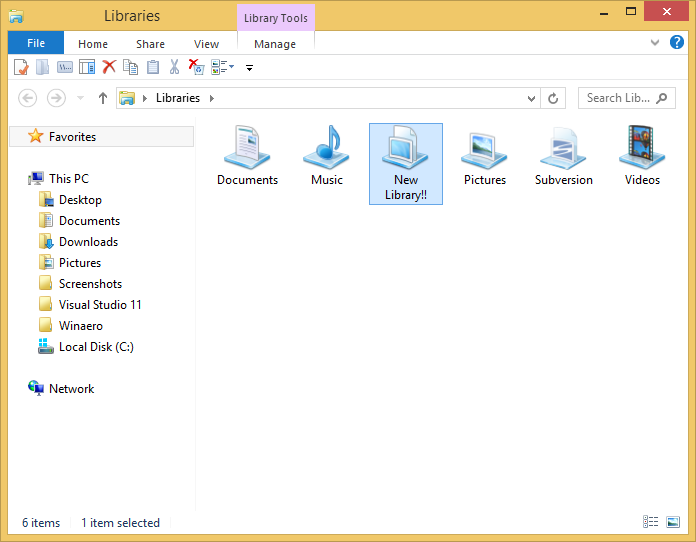
Тем не менее, библиотеки остаются невероятно удобным организации файлов. Лично я ими пользуюсь, создавая библиотеки под проект и таким образом получая доступ и к коду, и к документации, и к другим связанным ресурсам буквально парой кликов.
В Windows 10, 8 и 7 можно добавить системный значок "Библиотеки" на рабочий стол. Значок будет полнофункциональным. В отличие от обычного ярлыка, он будет включать команды контекстного меню этой папки, то есть будет немного удобнее.
Далее мы рассмотрим, как добавить значок Библиотеки на рабочий стол в Windows 10.
Как добавить значок Библиотеки на рабочий стол в Windows 10
- Откройте редактор реестра (regedit.exe).
- Перейдите в этот раздел:
HKEY_CURRENT_USER\Software\Microsoft\Windows\CurrentVersion\Explorer\HideDesktopIcons\NewStartPanel. Можно сделать это быстро, одним кликом.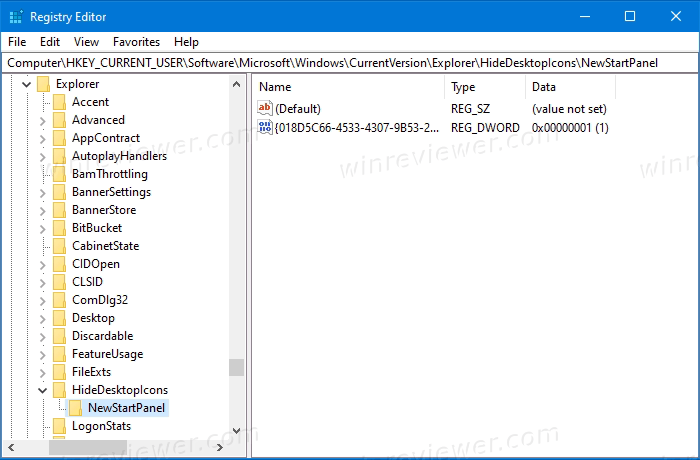
- Создайте в правой панели 32-битный параметр типа DWORD с именем
{031E4825-7B94-4DC3-B131-E946B44C8DD5}.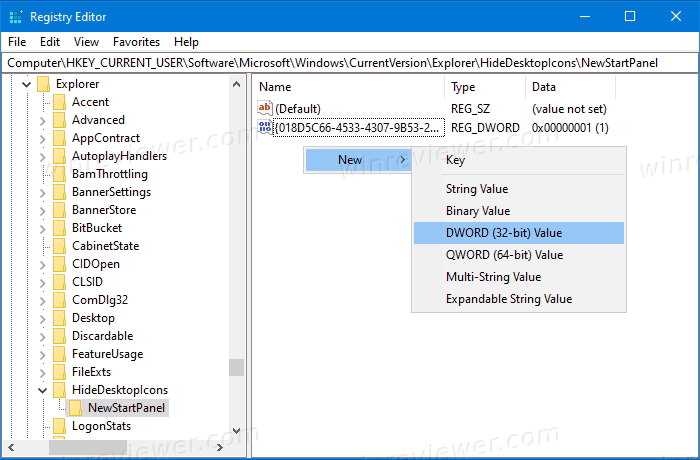
- Оставьте его значение равным нулю.
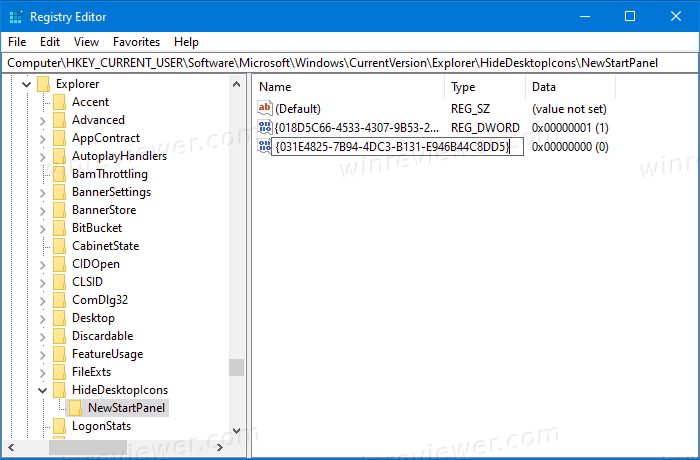
- Перейдите на Рабочий стол и нажмите
F5, чтобы его обновить. Иконка "Библиотеки" сразу же появится.
Всё готово!
Параметры в вышеупомянутом разделе реестра можгут принимать два значения: 1 скрывает тот или иной значок, 0 - показывает.
В случае с папкой «Библиотеки» на рабочем столе, установка параметру {031E4825-7B94-4DC3-B131-E946B44C8DD5} значения 0 позволяет отобразить её. Соответственно, если задать значение 1, значок будет спрятан.
По умолчанию система предполагает, что параметр {031E4825-7B94-4DC3-B131-E946B44C8DD5} равен единице, и значок Библиотеки не отображается.
Готовые файлы реестра
Чтобы сэкономить ваше время (и вы могли бы избежать ручной правки реестра), я подготовил готовые к использованию REG файлы. В архиве вы найдете и твик, который отменяет изменения, и возвращает всё как было.
В архиве следующие файлы
add libraries desktop icon.reg- добавляет значок Бибилотеки на рабочий столremove libraries desktop icon.reg- убирает значок с рабочего стола (это используется по умолчанию).
💡Узнавайте о новых статьях быстрее. Подпишитесь на наши каналы в Telegram и Twitter.